Créer des sauvegardes incrémentielles grâce à Acronis True Image (Cyber Protect Home Office) pour économiser l'espace disque
- Sauvegardes
- Acronis True Image
- 14 juillet 2025 à 20:44
-

- 3/4
5. Sauvegardes incrémentielles
Comme vous l'aurez compris, à chaque fois que vous sauvegarderez à nouveau votre ordinateur, Acronis Cyber Protect Home Office (True Image) créera une nouvelle sauvegarde incrémentielle.
Comme prévu, nous avons sauvegardé à nouveau ce PC et Acronis Cyber Protect Home Office (True Image) a créé une nouvelle sauvegarde incrémentielle.
Note : cette sauvegarde est la 3ème sauvegarde incrémentielle.
Important : comme expliqué à la 1ère étape de ce tutoriel, par défaut, Acronis Cyber Protect Home Office (True Image) est configurer pour créer une nouvelle sauvegarde complète à chaque fois que vous aurez créé 5 sauvegardes incrémentielles.
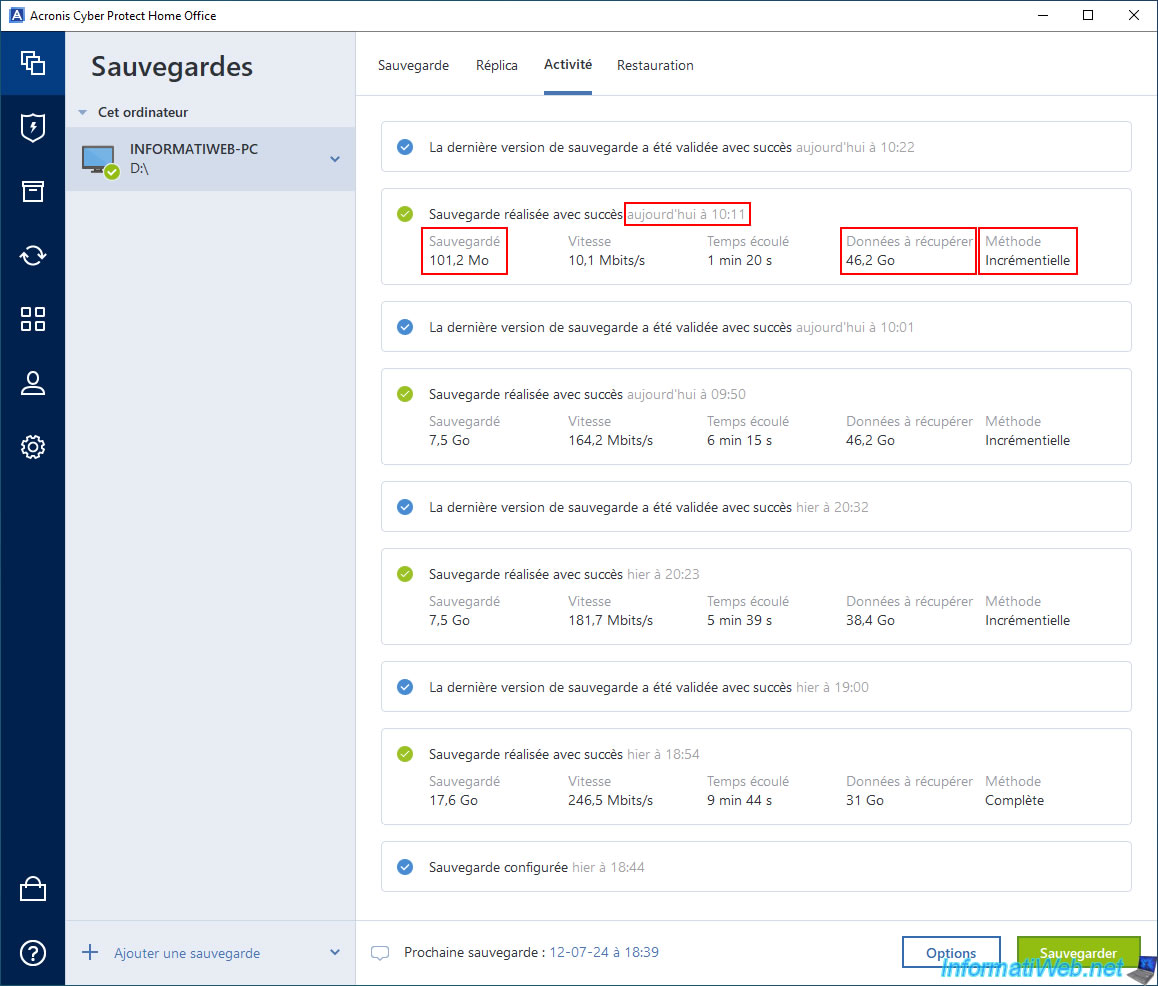
Comme prévu, cette nouvelle sauvegarde incrémentielle apparait dans le fichier ".tibx" déjà existant.
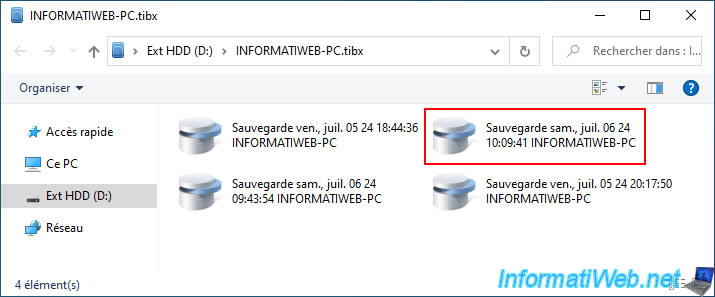
Nous sauvegardons à nouveau notre ordinateur et une nouvelle sauvegarde incrémentielle est créée.
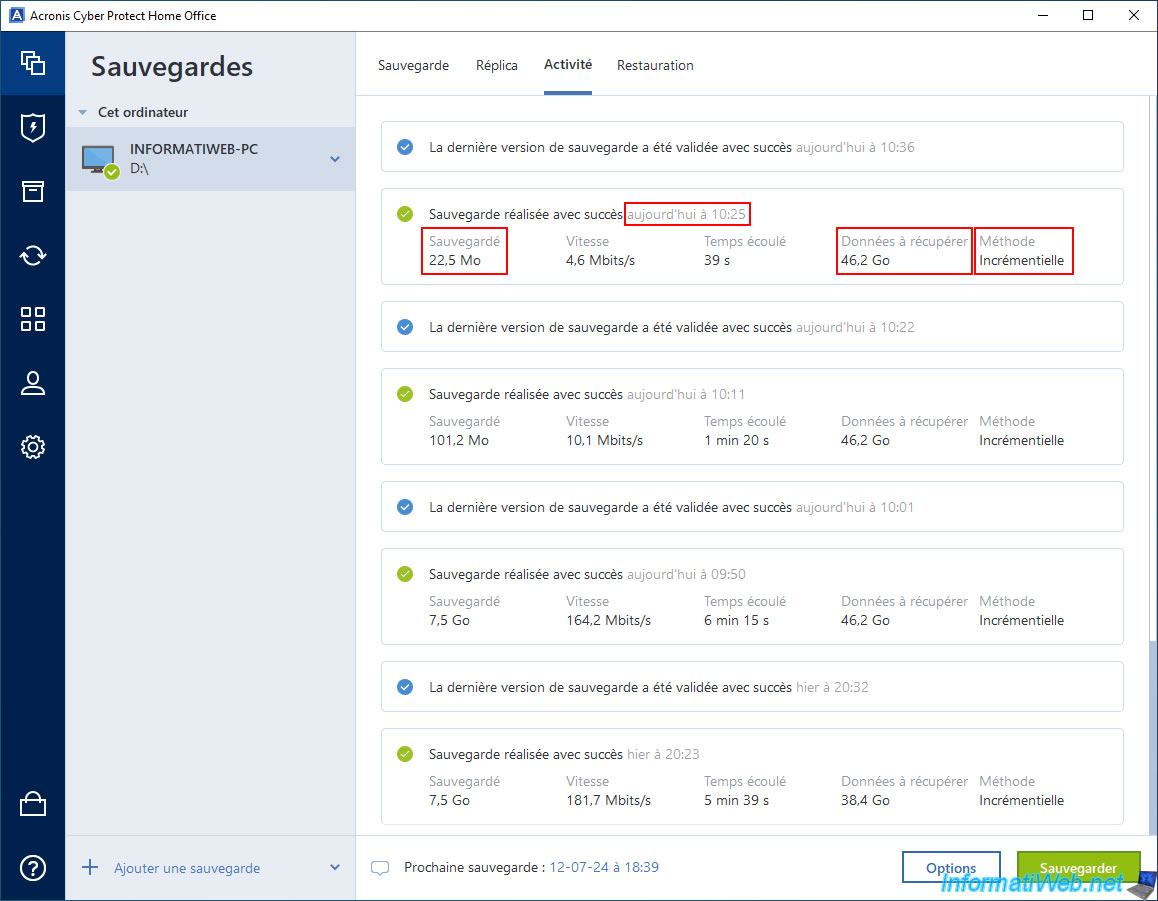
Celle-ci apparait également dans le fichier ".tibx" déjà existant.
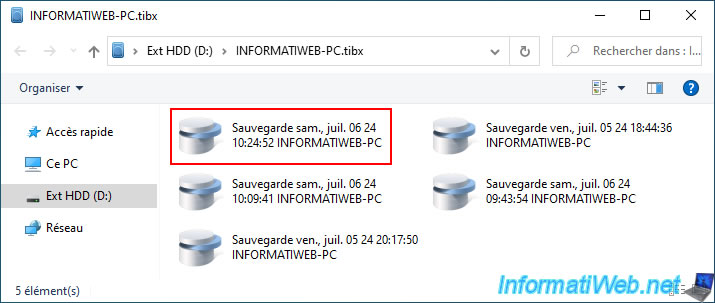
Nous sauvegardons à nouveau notre ordinateur, ce qui crée la 5ème sauvegarde incrémentielle.
Ce qui correspond donc à la 6ème sauvegarde (en comptant également la sauvegarde complète).
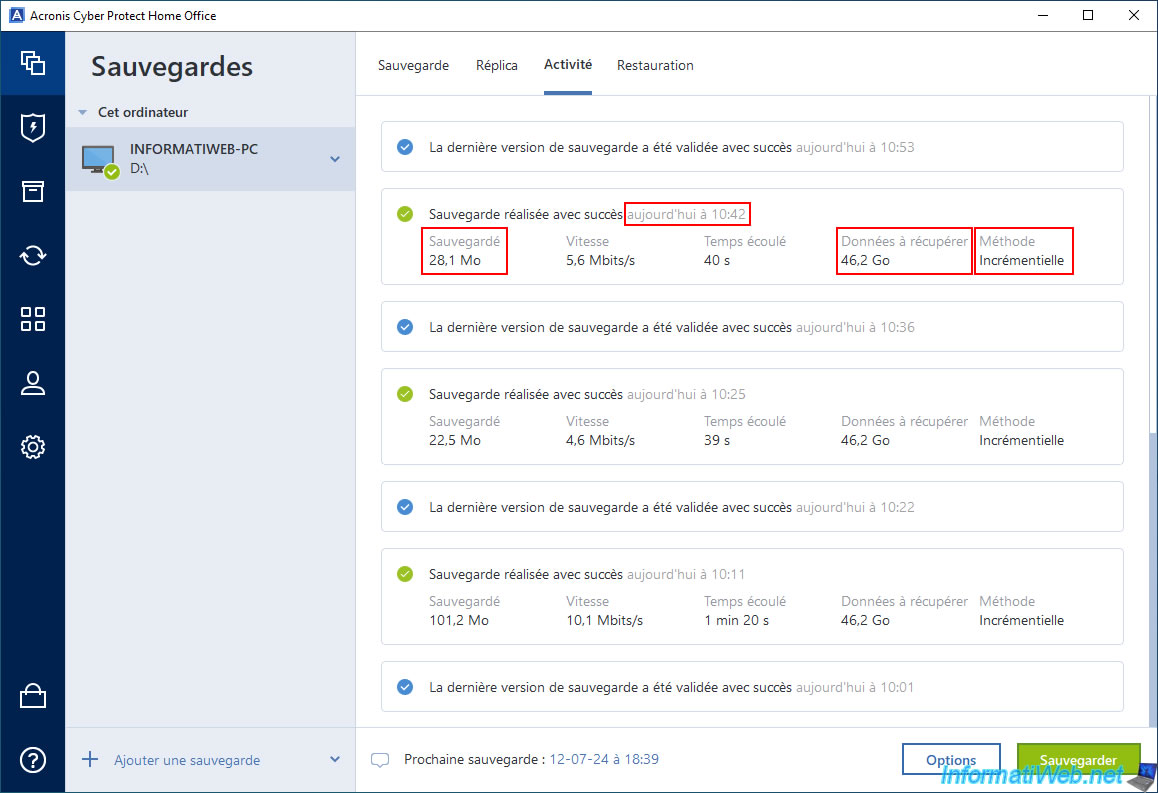
Une fois la sauvegarde complète et les 5 sauvegardes incrémentielles créées, il y a donc 6 versions de cette sauvegarde disponibles dans l'onglet "Restauration -> Tout le PC".

Dans le fichier ".tibx", vous avez donc 6 sauvegardes :
- la 1ère sauvegarde (la plus ancienne) qui est donc une sauvegarde complète.
- les 5 sauvegardes suivantes qui sont donc des sauvegardes incrémentielles.
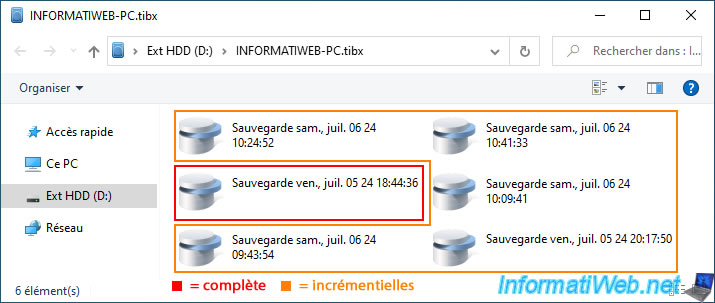
6. Créer une nouvelle sauvegarde complète de votre ordinateur (6ème sauvegarde)
Comme expliqué précédemment (et notamment à la 1ère étape de ce tutoriel), si vous sauvegardez à nouveau votre ordinateur après avoir créé la 5ème sauvegarde incrémentielle, Acronis Cyber Protect Home Office (True Image) créera automatiquement une sauvegarde de type "Complète" au lieu de "Incrémentielle".
D'ailleurs, vous remarquerez que la quantité de données sera plus importante que d'habitude, même si vous n'avez pas stocké beaucoup de données depuis la dernière sauvegarde.
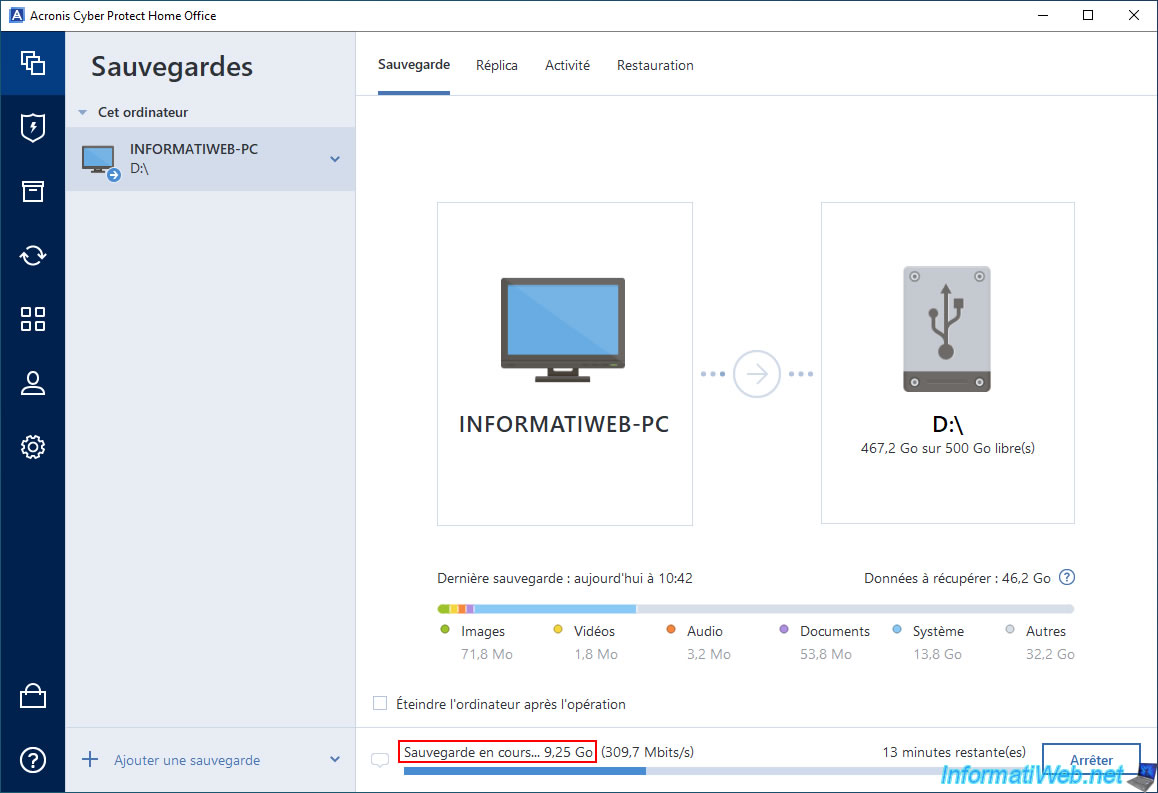
Sur votre disque dur externe, vous remarquerez qu'un fichier supplémentaire avec le suffixe "-0001.tibx" a été créé à côté du fichier ".tibx" déjà existant.
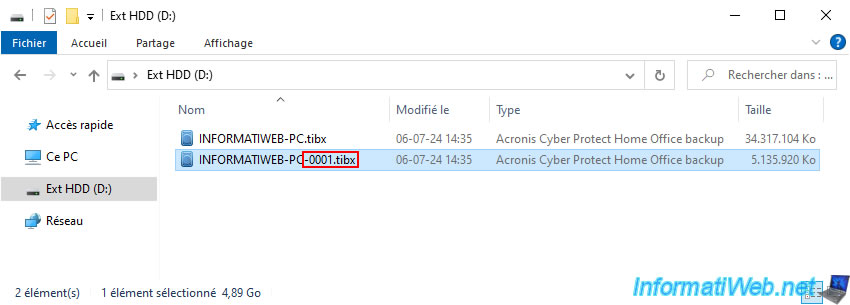
Une fois cette sauvegarde complète créée, celle-ci sera validée automatiquement.
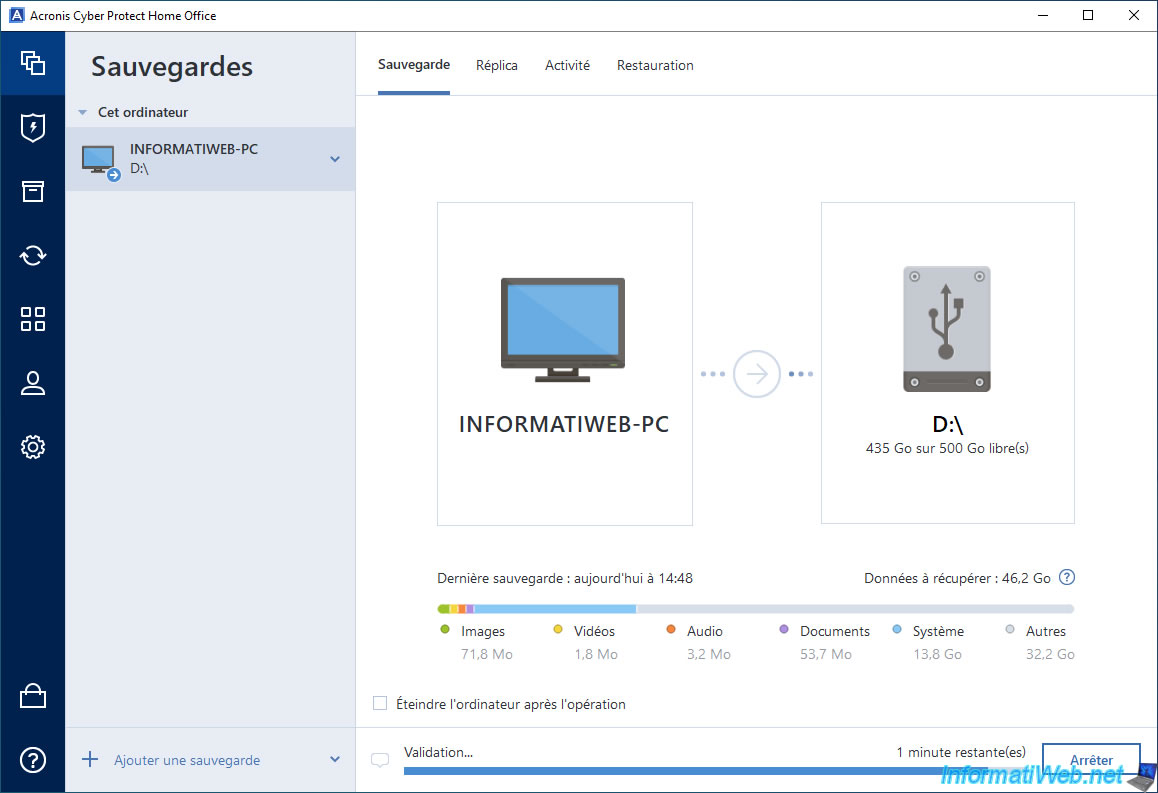
Une fois la sauvegarde créée, vous pourrez voir que le fichier ".tibx" supplémentaire sera un peu plus volumineux que le précédent.
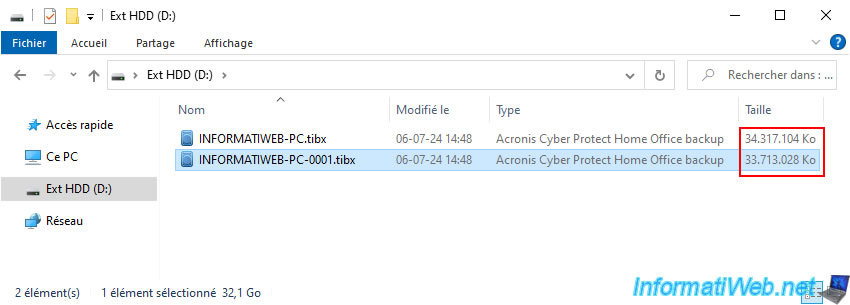
Une fois la sauvegarde validée, le message "La sauvegarde est valide" apparaitra.
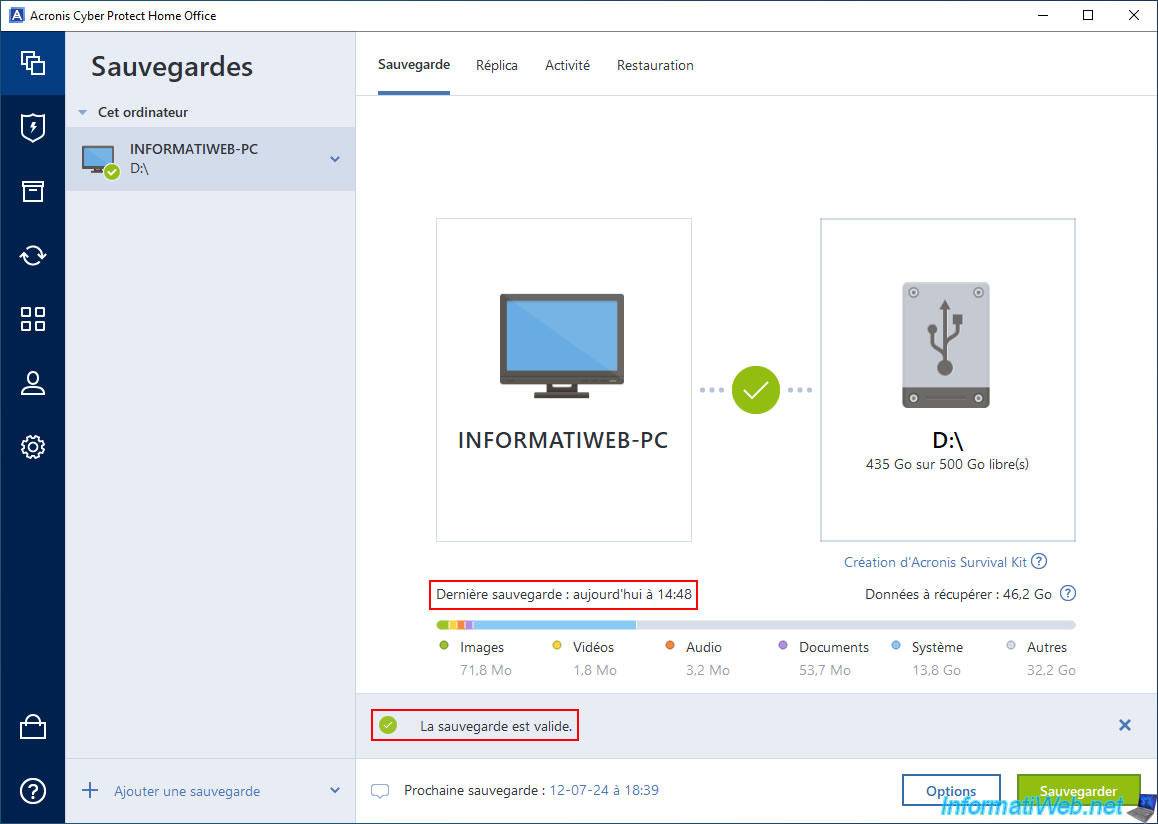
Si vous allez dans l'onglet "Activité", vous remarquerez que, cette fois-ci, Acronis Cyber Protect Home Office (True Image) a créé une sauvegarde de type "Complète".
La quantité de données sauvegardée est donc beaucoup plus importante qu'avec les sauvegardes incrémentielles.
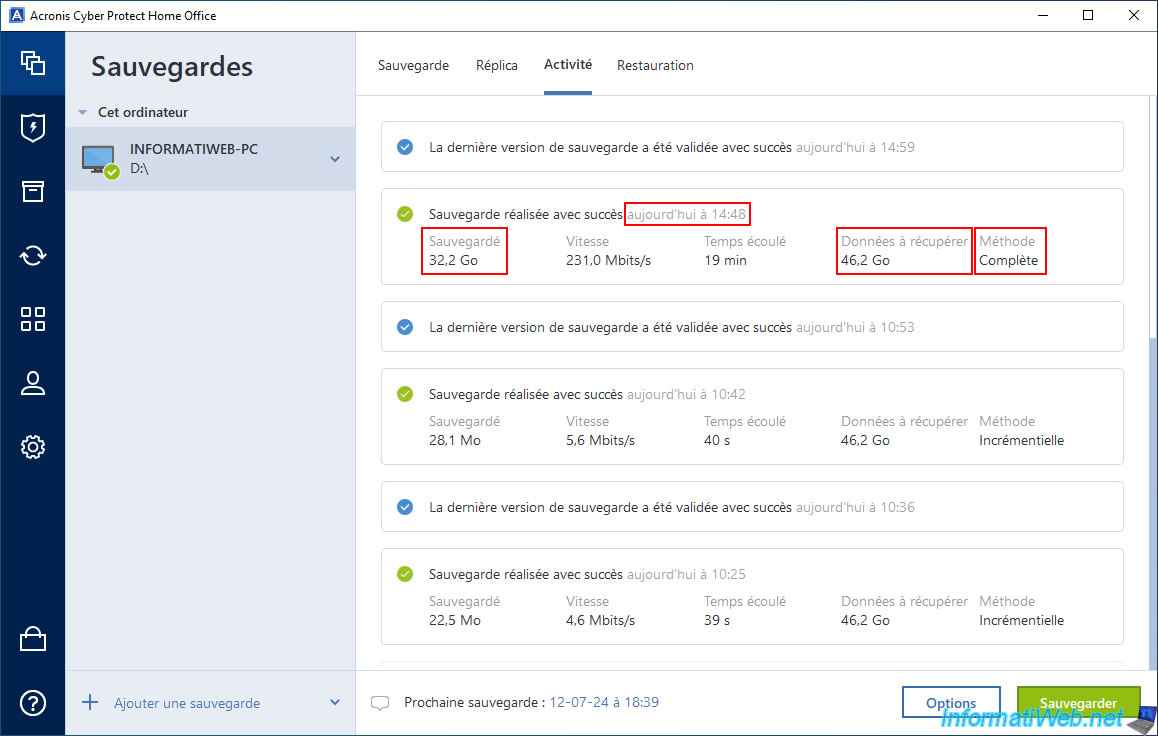
En effet, si vous retournez dans les options de sauvegarde de disque, vous verrez qu'Acronis Cyber Protect Home Office (True Image) est configuré pour créer une version complète toutes les 5 versions incrémentielles.
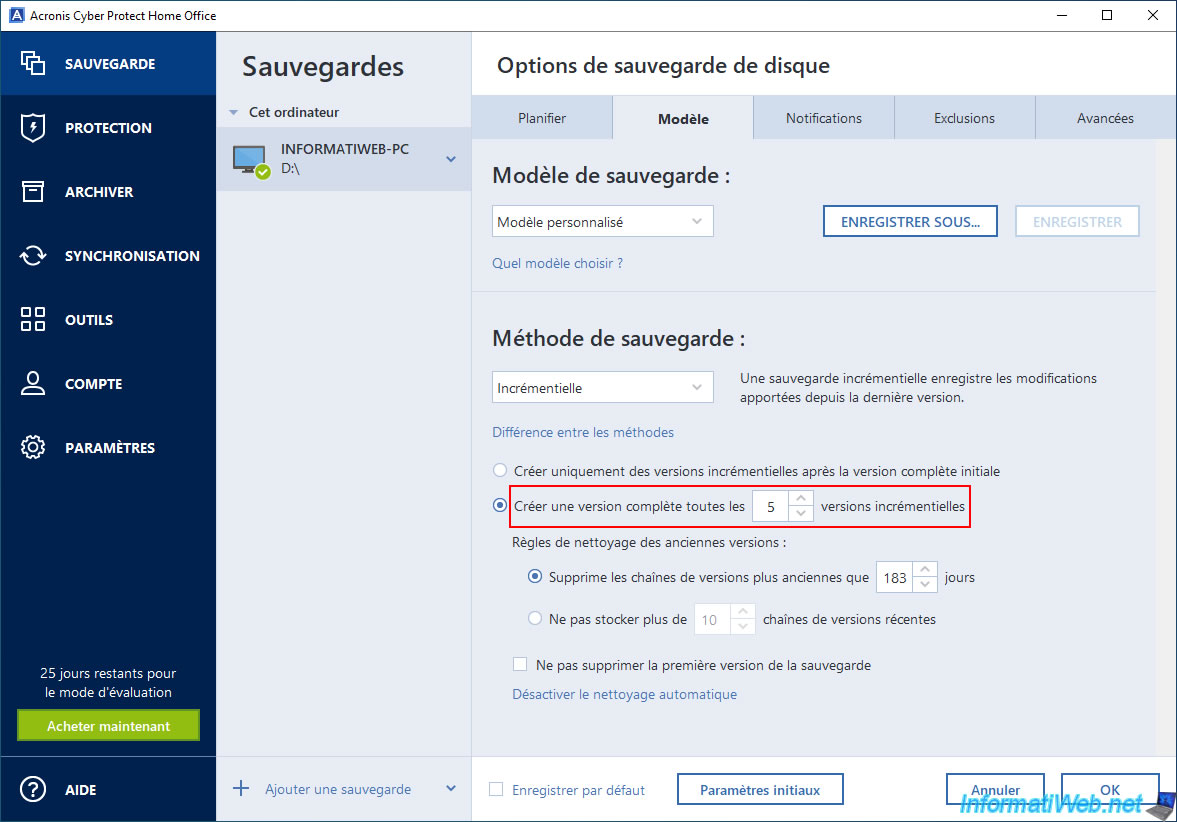
Comme prévu, le fichier supplémentaire avec le suffixe "-0001.tibx" pèse 32,1 Go dans notre cas.
Ce qui correspond aux 32,2 Go sauvegardés par Acronis Cyber Protect Home Office (True Image) pour la dernière sauvegarde complète.
Note : la très légère différence est due à l'arrondi effectué par Windows et par Acronis.
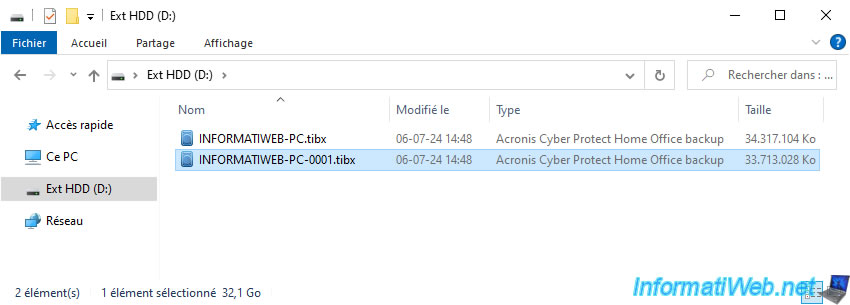
Si vous allez dans l'onglet "Restauration", vous verrez qu'une nouvelle version a apparu.
Le fait de créer une sauvegarde complète après 5 sauvegardes incrémentielles ne vous empêche donc pas de retourner en arrière si besoin.
Cela est fait uniquement pour des raisons de fiabilité.
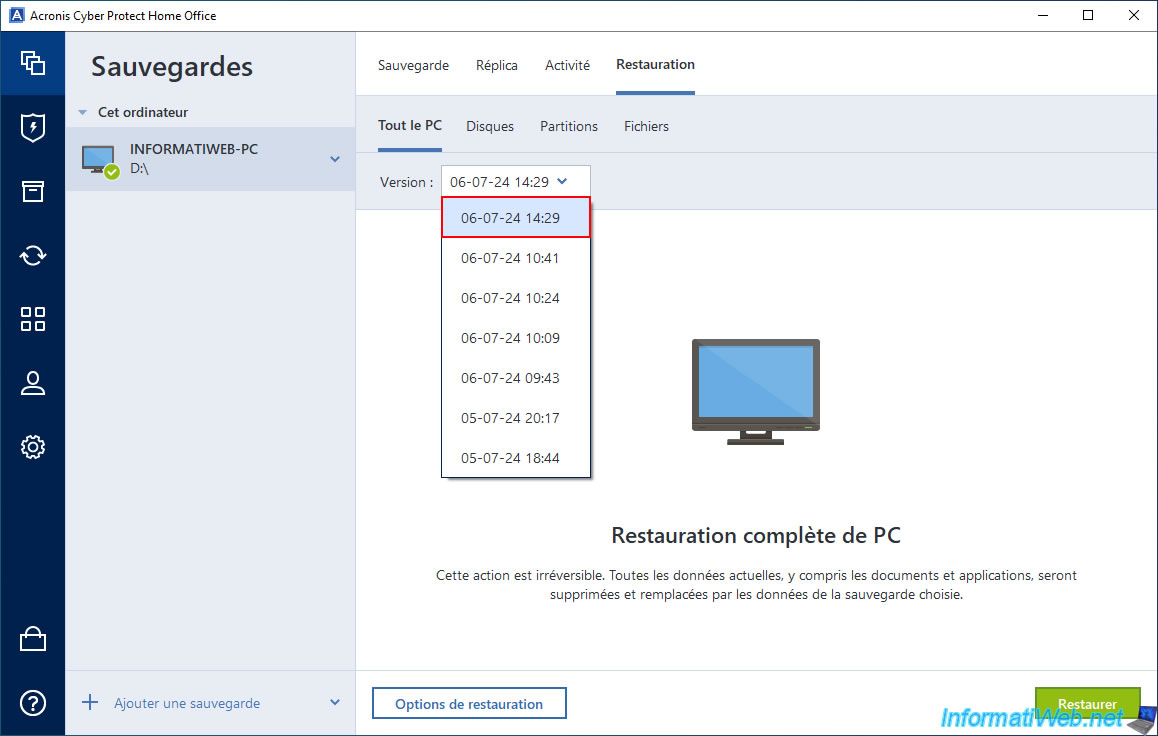
Partager ce tutoriel
A voir également
-

Sauvegardes 26/9/2012
Acronis - Restaurer une sauvegarde sur un matériel différent
-

Sauvegardes 3/11/2025
Acronis True Image - Archiver ses fichiers sur Acronis Cloud
-

Sauvegardes 1/9/2025
Acronis True Image - Sauvegarder son smartphone vers son PC
-

Sauvegardes 12/6/2025
Acronis True Image - Supprimer une connexion FTP
Pas de commentaire